FAQ
Um eine Sicherungskarte (Sika) in Matrix einzulesen, stehen mehrere Wege zur Verfügung. Der beste Weg hängt vom spezifischen Anwendungsfall ab. Eine Übersicht über alle Bestell- und Einlesewege finden Sie in der Programmhilfe (Aufruf mit F1 oder über das Menü Hilfe/Hilfethemen im Kapitel Gewuss Wie... ).
Empfohlener zentraler Einstieg: Schaltfläche „Sika einlesen“:
- Öffnen Sie die Matrix II Software.
- Klicken Sie in der Menüleiste auf die Schaltfläche „Sika einlesen“.
- Lesen Sie die Sicherungskarte mit dem Lesegerät ein.
- Wählen Sie im sich öffnenden Fenster aus, was mit der eingelesenen Sika passieren soll.
Alternative Wege:
- In spezifischen Kontexten, wie etwa bei der Nachbestellung von Zylindern oder Schlüsseln, können Sicherungskarten direkt im jeweiligen Bestellprozess eingelesen werden.
- Details dazu finden Sie in der Programmhilfe (Aufruf mit F1 oder über das Menü Hilfe/Hilfethemen im Kapitel Gewuss Wie... ).
Hinweise:
- Stellen Sie sicher, dass Ihr Kartenlesegerät korrekt angeschlossen ist und die Software aktuell ist.
- Wenn Probleme auftreten, überprüfen Sie die Verbindung des Lesegeräts und den Zustand der Sicherungskarte, siehe auch Was tun, wenn die Sicherungskarte nicht korrekt eingelesen wird?
Stand: 10.01.2025 / stszyp
Liegt die Sicherungskarte nicht vor, gehen Sie wie folgt vor:
-
Vorhandene Unterlagen prüfen: Suchen Sie nach der Sicherungskarte an möglichen Aufbewahrungsorten (z. B. Hausverwaltung, Schlüsseldienst, Archiv).
-
Ersatz-Sicherungskarte beantragen: Ist die Karte nicht mehr auffindbar, kann eine Ersatz-Sicherungskarte kostenpflichtig beantragt werden. Verwenden Sie dazu eines der folgenden Formulare.
Stand: 10.01.2025 / stszyp
Trifft das Problem auf alle bzw. die meisten Karten zu, prüfen Sie bitte die untenstehenden Punkte schrittweise.
-
Kartenlesegerät überprüfen:
- Stellen Sie sicher, dass das Lesegerät korrekt angeschlossen und einsatzbereit ist, z.B. durch Aufleuchten der grünen Kontrollleuchte o.ä.)
- Testen Sie das Lesegerät mit einer anderen Sicherungskarte, falls möglich.
-
Sicherungskarte prüfen:
- Kontrollieren Sie die Karte auf Beschädigungen (z. B. Kratzer, Verformungen).
- Reinigen Sie die Karte vorsichtig, um Schmutz oder Staub zu entfernen.
- Säubern Sie den Kartenleser. Dazu gibt es online passende Reinigungskarten für Magnetkartenleser.
-
Feststelltaste (Caps Lock) deaktivieren:
- Überprüfen Sie, ob die Feststelltaste (Caps Lock) auf Ihrer Tastatur aktiviert ist. Wenn ja, deaktivieren Sie sie, da sie die Eingabe beeinträchtigen kann.
-
Englisches Tastaturlayout:
- Stellen Sie sicher, dass das Tastaturlayout auf Englisch eingestellt ist, da es bei der Eingabe von Codes oder Seriennummern zu Problemen führen kann.
- (De-) Aktivieren Sie unter Extras/Optionen -> Anwendung die Einstellunge "engl. Sicherungskartenstring übersetzen"
-
RDP-Verbindung überprüfen:
- Wenn Sie über eine Remote-Desktop-Verbindung (RDP) arbeiten, stellen Sie sicher, dass das Lesegerät korrekt an das Remote-System weitergeleitet wird.
- Wird beim Betrieb eines Kartenlesers in einer Kombination mit einer RDP-Verbindung werden die Anlagennummern mit einer führenden "5" dargestellt, korrigieren Sie die Einstellungen der RDP-Verbindung wie folgt:
- Rechtsklicken Sie auf die RDP-Verbindung -> Bearbeiten
- Stellen Sie die Einstellung wie folgt ein:
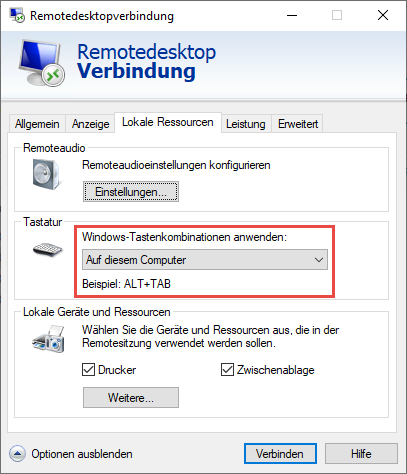
Ist von dem Problem nur eine Karte betroffen, kann es sein, dass der Magnetstreifen z.B. durch äußere Magnetfelder gelöscht wurde. (Lagerung auf Lautsprechern etc.). In diesem Fall senden Sie die Karte zum Ausstausch ein.
Stand: 13.01.2025 / stszyp
Sind nur einzelne Karten betroffen, kann es sein, dass der Magnetstreifen z.B. durch Beschädigung oder äußere Magnetfelder (Lagerung auf Lautsprechern etc.) nicht mehr ausgelesen werden kann. Um zu ermitteln, ob ein Umtausch nötig ist, prüfen Sie die Karte wie folgt:
- Kartenleser prüfen
- Stellen Sie zunächst sicher, dass der Kartenleser korrekt funktioniert, indem Sie 1-2 andere Karten einlesen.
- Sollten hier bereits Probleme vorliegen, gehen Sie bitte wie in "Was tun, wenn die Sicherungskarte nicht korrekt eingelesen wird?" beschrieben wird vor.
- Defekte Karten einlesen
- Öffnen Sie ein Text-Editor z. B. Windows Note, Microsoft Word oder notepad++.
- Während der Cursor im Textfeld steht, lesen Sie bitte mehrmals die Karte ein.
- Erhalten stets %E_ ist die Karte defekt und muss umgetauscht werden (s. Was tun, wenn die Sicherungskarte nicht vorliegt?).
- Können Sie stattdessen erkennen, dass die eingelesenen Daten zur Karte passen, prüfen Sie bitte, ob Sie die Punkte in "Was tun, wenn die Sicherungskarte nicht korrekt eingelesen wird?" bereits behoben haben.
- Kontaktaufnahme
- Sollte das oben beschriebene Vorgehen nicht helfen, kontaktieren Sie uns bitte.
- Bitte senden Sie uns auch die einegelesene Zeichenkette zu.
Stand: 29.01.2025 / stszyp